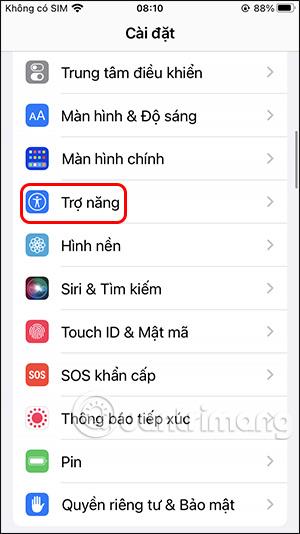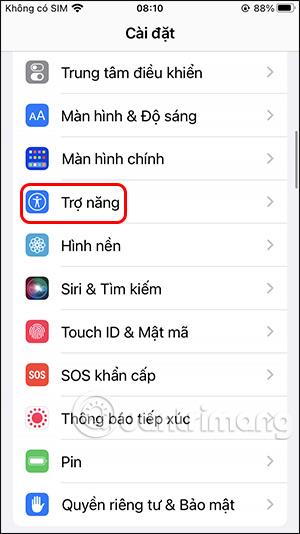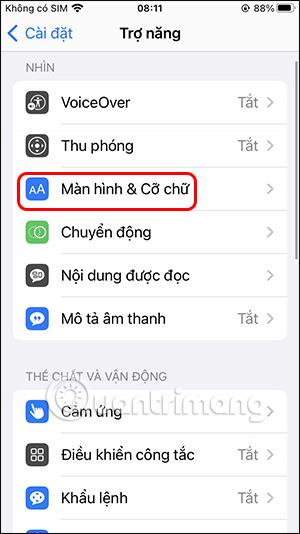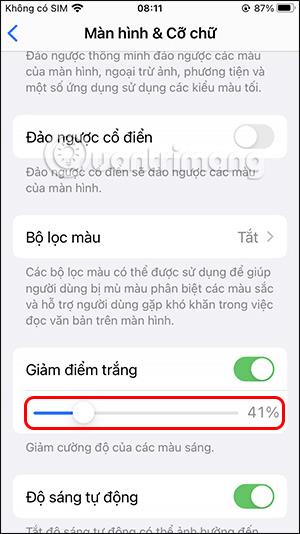Pašlaik iPhone, kā arī daudzi citi modeļi atbalsta nakts režīmu, ko varat izmantot, lietojot tālruni naktī, ierobežojot pārāk skarbu ekrāna apgaismojumu. Un, ja izmantojat iPhone parastos apgaismojuma apstākļos, papildus iPhone ekrāna spilgtuma regulēšanai varat samazināt iPhone ekrāna balto punktu. Samazinot balto punktu iPhone ekrānā, krāsu intensitāte tiks samazināta. Šis raksts palīdzēs jums samazināt baltos plankumus iPhone ekrānā.
Norādījumi iPhone ekrāna baltā punkta samazināšanai
1. darbība:
Pirmkārt, tālrunī piekļūstam iestatījumiem. Pēc tam sarakstā, kas parādīts tālāk, noklikšķiniet uz Pieejamības vienuma .
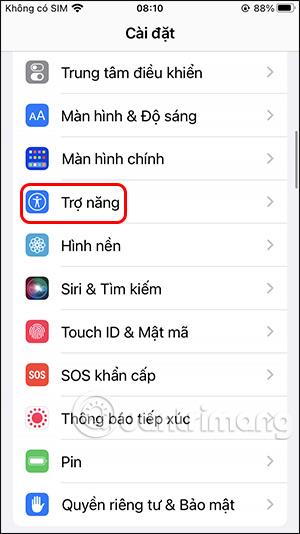
2. darbība:
Pārslēdzieties uz jauno atrasto saskarni un noklikšķiniet uz Ekrāna un pieejamības pārvaldība . Šeit jūs redzēsiet daudzus iPhone ekrāna iestatījumus. Ritinām uz leju un atrodam sadaļu Samazināt balto punktu . Lai vēlreiz mainītu iestatījumus, iPhone tālrunī ir jāaktivizē šis baltā punkta samazināšanas režīms .
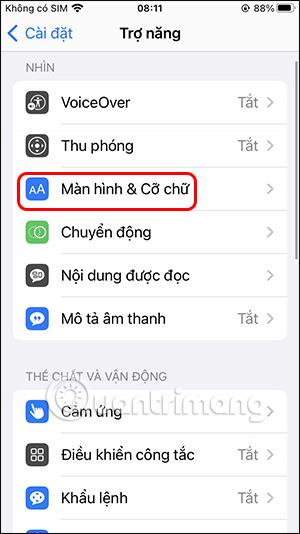
3. darbība:
Šajā brīdī zemāk būs josla, lai pielāgotu baltā punkta samazināšanas līmeni ekrānā. Varat pielāgot līmeni, pārvietojot baltā apļa pogu pa labi, lai palielinātu samazinājuma līmeni, vai pa kreisi, lai pazeminātu baltā punkta samazināšanas līmeni iPhone ekrānā.
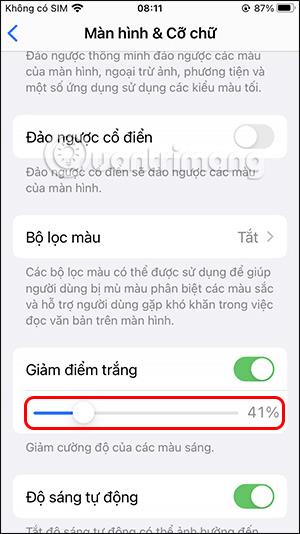
Pēc jauno iestatījumu piemērošanas iPhone ekrānam mēs redzēsim, ka ekrāns mainīsies, mainīsies arī iPhone ekrāna gaismas krāsu intensitāte, vairs nebūs spēcīgu spilgtu punktu kā iepriekš.